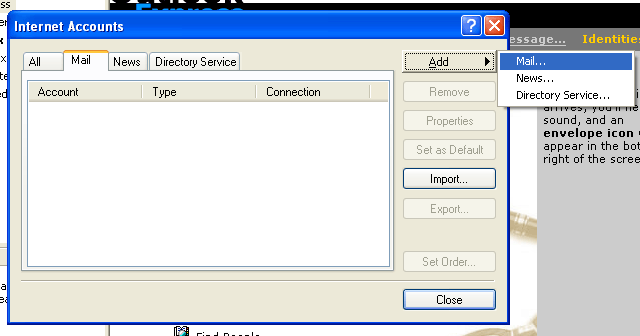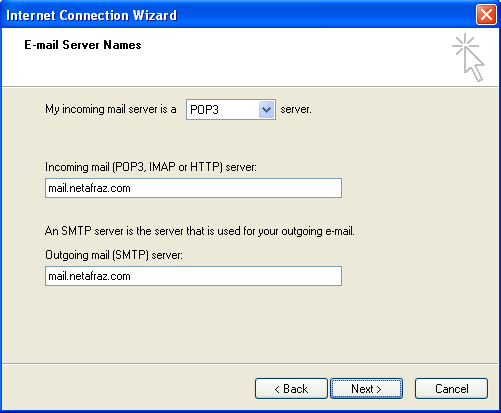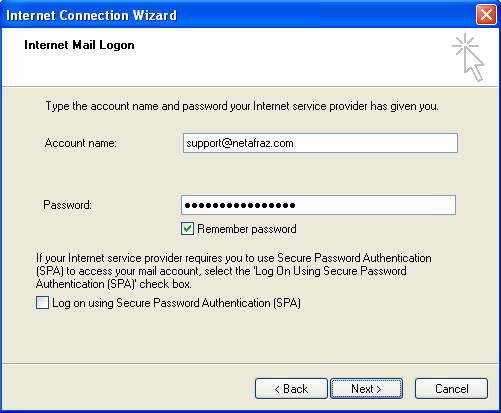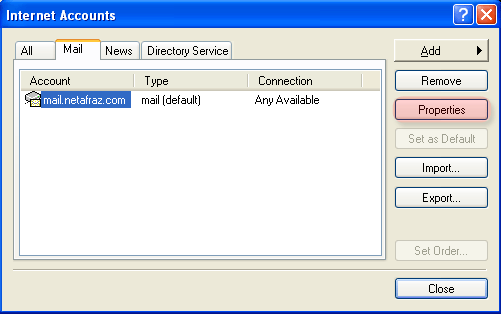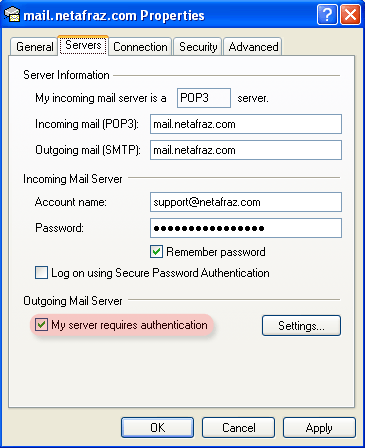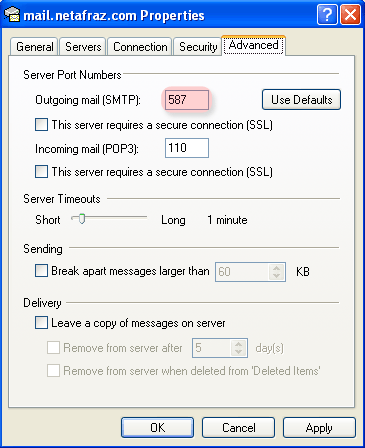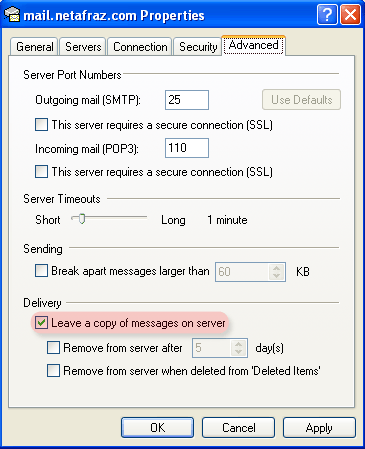برای مدیریت ایمیلها در نرمافزار Microsoft Outlook Express می توانید این نرم افزار را به صورت زیر پیکربندی کنید:
۱. از منوی Tools گزینه Accounts… را انتخاب کنید.
۲. در پنجره ظاهر شده بر روی دکمه Add کلیک کرده و Mail… را انتخاب کنید.
۳. در پنجره ظاهر شده و در قسمت Display Name نام خود را وارد کنید و بر روی دکمه Next کلیک کنید.
۴. در این صفحه آدرس ایمیل اکانت ایمیل خود را وارد نمایید و بر روی دکمه Next کلیک کنید.
۵. در صفحه بعد مقدار POP3 را از لیست کشویی انتخاب و نام یکی از دامینهای فعال بر روی سرویس هاستینگ خود و یا آدرس IP سرور میزبان اکانت خود را در فیلدهای Incoming mail (POP3, IMAP or HTTP) server و Outgoing mail (SMTP) server وارد نموده و بر روی دکمه Next کلیک کنید.
۶. در صفحه بعد آدرس ایمیل اکانت ایمیل خود را به صورت کامل در فیلد Account Name و رمز عبور اکانت ایمیل را در فیلد Password وارد کنید و بر روی دکمه Next کلیک کرده و در صفحه بعدی بر روی دکمه Finish کلیک کنید.
۷. در پنجره Internet Accounts و در سربرگ Mail اکانت ایمیل ایجاد شده را از لیست انتخاب و بر روی دکمه Properties کلیک کنید.
۸. در پنجره ظاهر شده به سربرگ servers رفته و در قسمت Outgoing Mail Server گزینه My server requires authentication فعال نمایید.
۹. در صورتی که پورت 25 توسط سرویس دهنده اینترنت شما مسدود شده است به سربرگ Advanced رفته و مقدار فیلد Outgoing Mail (SMTP) را از 25 به 587 تغییر دهید.
۱۰. نرمافزار Outlook Express به صورت پیش فرض پس از دریافت یک ایمیل از میل باکس اکانت ایمیل شما بر روی سرور، ایمیل دریافتی را از روی سرور حذف می کند. در صورتیکه مایلید یک کپی از ایمیلهای دریافتی همچنان بر روی سرور حفظ گردند، تیکت گزینه Leave a copy of messages on the server را در قسمت Delivery در سربرگ Advanced فعال کنید.
۱۱. پس از انجام تنظیمات مراحل قبل بر روی دکمه OK کلیک کنید تا تنظیمات ذخیره گردند.